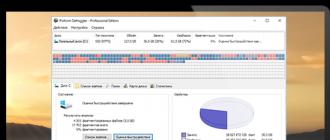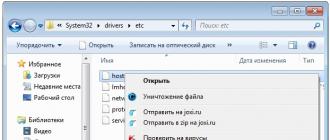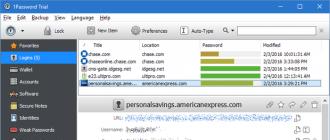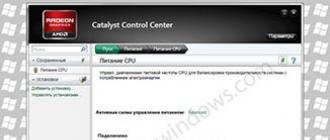Wi-Fi signalini qidirishda kvartira atrofida o'ynash yoqimli tajriba emas. Bu ma'lumotlar routerdan yomonlashadi va dasturiy ta'minot va texnik usullardan foydalangan holda kvartirada Wi-Fi signalini qanday kuchaytirish mumkinligi haqida maqolamizda aytib o'tamiz.
Wi-Fi signali kuchiga nima ta'sir qiladi?
Wi-Fi deb ataladigan raqamli oqimlarni simsiz uzatish texnologiyasi 1991 yilda ixtiro qilindi. Bugungi kunda qurilmada LAN porti mavjud bo'lsa ham, uni afzal ko'rmoqdamiz. Ammo muammo shundaki, yo'riqchining qamrov zonasi odatda etarli emas va signalizatsiya qilinadigan uyda joylar mavjud.
"Wi-Fi" atamasi, birinchi navbatda Hi-Fi-da iste'molchi "ishorasi" ning e'tiborini jalb qilish uchun so'zlarni o'ynash uchun ishlatilgan (eng. "High Fidelity" - "high precision"). WECA ning ba'zi matbuot xabarlarida dastlab "Wireless Fidelity" ("simsiz aniqlik") iborasi qo'llanilgan bo'lsa-da, bunday so'zlar rad etilganda va "Wi-Fi" atamasi hech qanday tarzda aniqlanmagan. Vikipediya
Xonadagi Wi-Fi signali o'chirilishi mumkin:
- devorlar. Gipsokarton qoplamasi, gazbetonli va ko'pikli bloklarning devorlari radioto'lqinlar uchun muhim to'siq hisoblanadi. Agar devor betondan yasalgan va metall mustahkamlash bilan mustahkamlangan bo'lsa, signal himoyalangan va kuchini yo'qotadi. Nometall, akvariumlar va vitraylar bir xil ta'sirga ega;
- maishiy texnika. Operatsion printsipi radio to'lqin radiatsiyasiga (mikroto'lqinli pechlar, radiotelefonlar, radio va boshqalar) asoslangan qurilmalar Wi-Fi signalini buzishga qodir;
- qo'shni kirish nuqtalari. Tikirilgan kanallar ma'lumotlar uzatish tezligiga salbiy ta'sir ko'rsatadi.
Yuqoridagi omillarning ta'sirini kamaytirishga harakat qiling, bu muayyan darajada yordam beradi. wi-Fi signalini kvartirada mustahkamlash. Asosiy nuqta ham yo'riqnoma joylashgan joy. Bu markazda bo'lishi kerak, keyin qamrov doirasi maksimal bo'ladi.
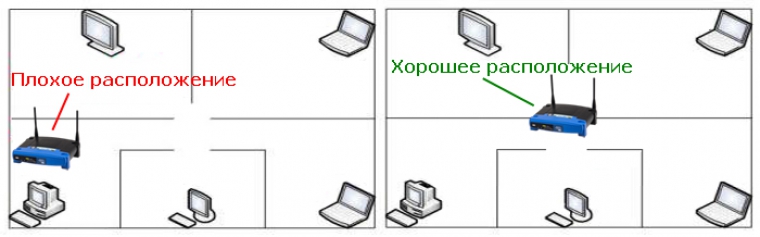
Sozllardan foydalanib signalni kuchaytirish usullari
Agar siz signal sifatidan qoniqmasangiz, qo'shimcha qurilmalarni sotib olishga shoshilmang. Sizning simsiz tarmoqingiz to'g'ri sozlangan bo'lishi mumkin. Shuning uchun, quyida keltirilgan parametrlarni tekshiring va agar kerak bo'lsa sozlamalarni o'zgartiring.
Chastotani moslashtirish
Ko'pincha uyda bir nechta simsiz tarmoqlar mavjud, ularning chastotali kanallari bir xil bo'lishi mumkin. Natijada, ma'lumot uzatish sifati qisqa masofalarda ham yomonlashadi. Shuning uchun, siz kanalni tekshirish va qayta konfiguratsiya qilishingiz kerak. Kompyuterda Wi-Fi adapteri, inSSIDer dasturini oching, uni oching va ekranda ko'ringan jadvalga qaysi chastotali kanallarga eng yaqin simsiz tarmoqlar ustida ishlayotganini ("Chanel" ustuni) qarab turing.
Qaysi kanallar bepul bo'lishini (odatda 1 dan 13 gacha) bilib, sizning yo'riqnomangizga rioya qiling:
Past quvvatli router
Yo'riqnoma ustidagi past quvvatli transmitter ham signal sifatini tushirishi mumkin. Murakkab tarmoq sozlamalarida, ushbu parametr, simsiz uzatish kuchi deb nomlanadi. Bunga qaramasdan, maksimal quvvatni belgilashingiz kerak (ba'zi modellarda u foizda, ba'zida esa - past, o'rta va yuqori quvvatni bildiruvchi so'zlar bilan) va saqlash tugmasini bosing.
Simsiz standart
Bugungi kunda maksimal qoplama 802.11n standartini taqdim eta oladi. Tarmoqni qayta qurish uchun simsiz menyusida veb-interfeys sozlamalari ichidagi Simsiz rejimni tanlang va uni 802.11n-uy oppoq qutiga o'rnating. Keyin qurilmani saqlash, qayta yoqish va qayta ulashni bajaring. Majburiy talab - bu standart yo'riqnoma va kompyuter tomonidan qo'llab-quvvatlanishi kerak.
Chastotani oralig'i
Ba'zi zamonaviy router modellari ikkitomonlama, ya'ni 2,4 gigagerts va 5 gigagertsli chastotalarda ishlaydi. 5 gigagertsgacha o'tish yaxshi signal sifati bilan ta'minlaydi, chunki u boshqa uy jihozlarining radio to'lqinlari tomonidan bloklanmaydi (ular past chastotada ishlaydi).
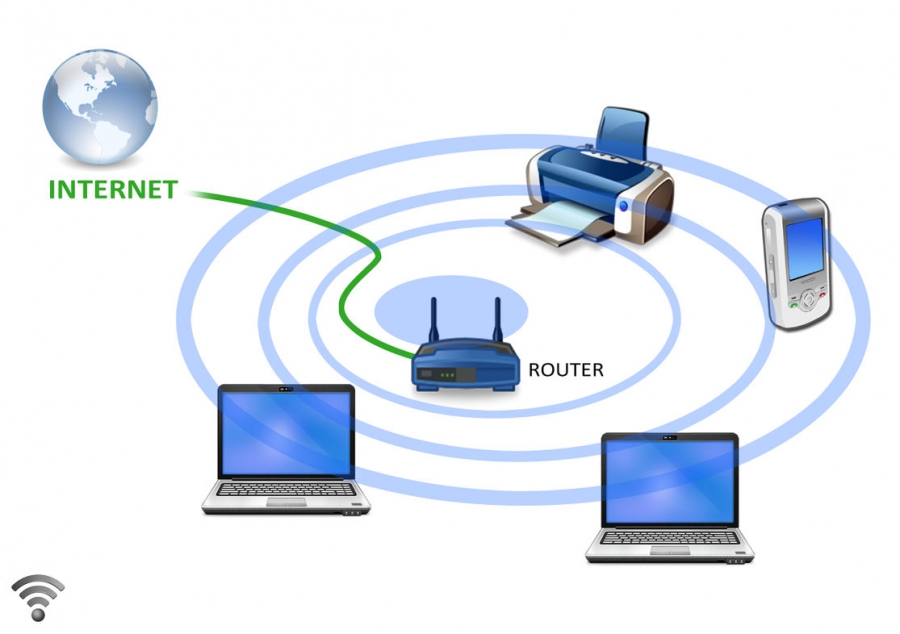
Qurilmalar yordamida signalni kuchaytirish usullari
Bundan tashqari, kvartirada Wi-Fi signalini kuchaytirish uchun bir qator texnik yaxshilanishlarni amalga oshirishingiz mumkin.
Antennani yangilash
Birinchisi - antennani mustahkamlash. Ba'zi "Kulibins" buni folga yoki kalay qutilari yordamida mavjud materiallar yordamida amalga oshirishga harakat qilmoqda. Videoda siz bunday "kuchaytirish" ishlab chiqarish tamoyilini ko'rishingiz mumkin:
Biroq, ushbu usulni allaqachon boshdan kechirganlarga ko'ra sezilarli ta'sirga ega bo'lasiz. Antennani yanada kuchliroq bilan almashtirish yaxshiroqdir: siz taxminan 8 AQSh dollarini tashkil qilishingiz kerak bo'ladi, lekin qamrov doirasi bir necha bor ko'payadi (agar antenna 2-3dBi 8dBi qurilmasiga o'rnatilgan bo'lsa).
Yineleyicinin o'rnatilishi
Repetitor signalning radiusini sezilarli darajada kengaytirishi mumkin.
GSM takrorlash qurilmasi o'z hududini kengaytirish uchun mo'ljallangan radiotexnik signallarning takrorlanuvchi va kuchaytirgichidir. Antennalar va radiochastotali kabellar bilan ishlaydigan kompleks faol radio-elektron qurilma. Vikipediya
Tashqi tomondan esa u kuch-qudratga ulangan kichik quvvat manbaiga o'xshaydi. Ushbu qurilma 25 dollar turadi, ammo sizda kvartirada Wi-Fi signalini yaxshilash kafolatlangan.
Siz Qrimda dam olishni xohlaysizmi va yaqin Wi-Fi-nuqtalarining qaerda joylashganini bilmoqchimisiz? Materialda ularning ro'yxatini izlang. "Qrimning Wi-Fi-nuqtalari".
O'zingizga olib boring, do'stlaringizga ayting!
Shuningdek bizning saytimizda ham o'qing.
WiFi standarti yigirmanchi asrning oxirida avstraliyalik muhandis tomonidan ishlab chiqilgan va u vaqtdan buyon butun dunyo bo'ylab Internetdan foydalanuvchilarning xushbichimligi bilan tel va kabellar topilmasligi va uning qulayligi va ishlatilish qulayligi tufayli yuzaga kelgan. Tarmoq resurslariga ulanish uchun faqat qulayroq kresloda uyda o'tirgan paytda siz simsiz Internetdan foydalanishni istasangiz, siz faqatgina noutbukga ega bo'lishingiz kerak. Ishdagi muammolar signalning turli xil ta'sirlarning salbiy oqibatlariga duch kelishi bilan bog'liq bo'lishi mumkin, bu holatda uni kuchaytirish kerak.
Standart WiFi tarmoqli kengligi sizning kompyuteringizdan yoki boshqa ko'chma qurilmadan 60 Mbit / s gacha tezlikda foydalanish imkonini beradi, ammo, afsuski, ko'plab korxonalarda va kirish joylarida signal sifati hali ham ko'p narsalarni talab qiladi. Ko'pincha, zaif qabul qilish sababi qurilmaning o'zi yotadi, shuning uchun ushbu maqolada noutbukda WiFi qabul qilishni qanday yaxshilash mumkinligi muhokama qilinadi.
1-usul. Drayv va dasturiy ta'minotni yangilang
Agar noutbukda Internet aloqasi doimo sakrab chiqsa va yo'qolsa, birinchi navbatda, routerning dasturiy ta'minotini yangilash kerak, ayniqsa Windows ularni avtomatik ravishda tanlagan bo'lsa. Wi-Fi adapter uchun haydovchini noutbukning ishlab chiqaruvchisi rasmiy saytida yuklab oling. Keyinchalik kompyuterni qayta ishga tushirish va signalni tekshirish kerak.
2-usul. Laptop WiFi ko'rmasa, nima qilishim kerak?
Agar qurilmangiz kirish nuqtasini aniqlay olmasa, siz simsiz modul o'chirilgan holatda emasligiga ishonch hosil qilishingiz kerak. "Tarmoq va almashish markazi" da joylashgan "ulanish moslamalari" bo'limiga o'ting va joriy aloqaning qaysi holatiga qarang. Agar u o'chirilgan bo'lsa, muammo faqatgina "connect" tugmachasini bosib hal qiladi. Ushbu amaliyotdan so'ng, noutbukni qayta ishga tushirish va qabul qilish darajasini yana tekshirish tavsiya etiladi.
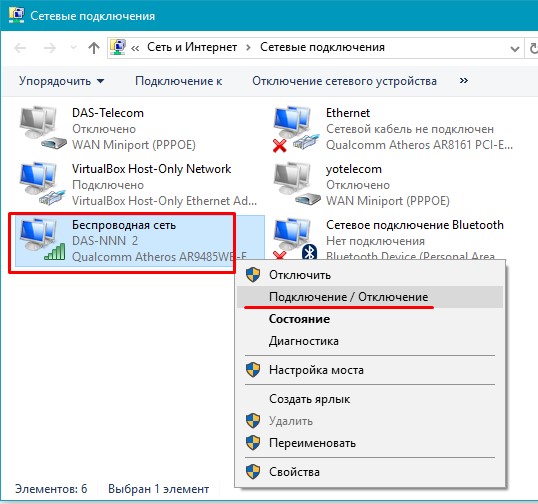
3-usul: Simsiz kanalni o'zgartirish
Bu zaif ko'rinadigan ko'rinadigan zaiflik muammosi uchun kalit bo'lishi mumkin. Agar tarqatish radiusidagi foydalanuvchilarning ko'pchiligi bir vaqtning o'zida bir xil kanal orqali Internetdan foydalansalar, demak, tezlik tezligicha pasayib, video va audio kontentni tomosha qilishning iloji yo'q va eng yomoni, har o'n besh soniyani uzish xavfi tug'diradi. Ushbu muammoni hal qilish uchun siz tizza kompyuteringizda maxsus yordam dasturini o'rnatishingiz kerak, bu sizning qurilmangizning radiusdagi radiuslari, ularning chastota xususiyatlari, tarmoqli kengligi va joriy ish yukining barcha simsiz tarmoqlarining ro'yxatini ta'kidlaydi. Endi siz mustaqil ravishda eng bepul kanalni tanlashingiz mumkin va "ulanish" tugmasini bosing.
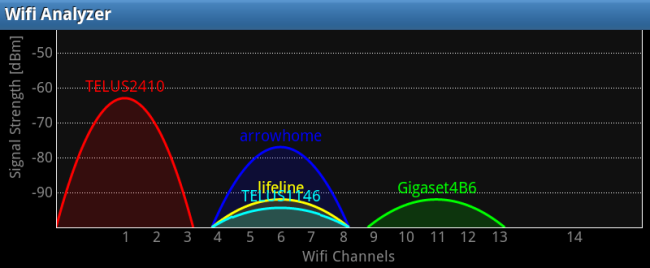
Wi-Fi Analyzer dasturi yaqinidagi ishlatilgan Wi-Fi kanallarini ko'rsatadi
Boshqaruv 4: adapter oshirish
Laptopingizda WiFi qabul qilishni yaxshilashning yana bir usuli - adapterning o'zini yaxshilashdir. Bu, ayniqsa, USB port orqali noutbukga ulangan adapterlardan foydalanuvchi foydalanuvchilarga nisbatan qo'llaniladi. Ularni to'g'ridan-to'g'ri ochish tavsiya etilmaydi, chunki qabul qilish va signal juda qattiq ta'sir qiladi. Uzaytirgichni ishlatish yoki maxsus signal kuchaytirgichini sotib olish yaxshi bo'lardi, bu sizni qabul qilishni sezilarli darajada yaxshilash imkonini beradi.
5-usul: kuchli parolni o'rnating
Agar Wi-Fi-ni o'z uyingizda qulay tarzda ishlatish uchun yaxshi sifatli yo'riqnoma sotib olgan bo'lsangiz va signal kuchsiz va beqaror bo'lsa, bu sizning qo'shnilaringizdan biri sizning parolni buzish orqali sizning internetga jimgina bog'langan sababi bo'lishi mumkin. qiyin, chunki tajribasiz foydalanuvchilar o'ylashadi. Albatta, maxsus dasturlarning yordami bilan Wai Fay-ga "qo'shilgan" barcha foydalanuvchilarni hisoblashingiz mumkin, lekin ehtimol sizning maqsadingiz - freeloaderlarni jazolash emas, balki qabul qilishni yaxshilashdir, shuning uchun vaqtni tejash va murakkab parolni topish yaxshi bo'ladi. 
6-usul: Simsiz aloqa doirasidagi elektr qurilmalar sonini kamaytirish
Masalan, mikroto'lqinli pechlar, uyali telefonlar va boshqa maishiy texnika kabi qurilmalar qabul qilishni sezilarli darajada kamaytirishi mumkin, shuning uchun siz yo'riqnoma va noutbukning radiusida elektr qurilmalar mavjudligini kamaytirish tavsiya etiladi. WiFi'ni yaxshilashingiz kerak bo'lsa, masalan, ofisda yoki kafeteryada bo'lishingiz kerak, bu sizning ixtiyoringizdagi aralash qurilmalarni qayta o'rnatishga imkoni bo'lmaganda, faqatgina Wi-Fi orqali signalni kuchaytirishning yagona usuli bo'lgan manzilni o'zgartiring.
Boshqaruv 7. To'siqlarni olib tashlang
G'isht yoki betonning, shuningdek, nometall va akvariumlarning devorlari jiddiy to'siq bo'lib xizmat qilishi mumkin, bu esa qabulni sezilarli darajada kamaytirishi mumkin. Ularni kichik maishiy texnika sifatida uzatish imkoni bo'lmaganligi sababli, signal eng yaxshi bo'lgan joyni topishingiz kerak.
8-usul. To'g'ri qo'llarga ega bo'lganlar uchun bepul usul
Agar siz zudlik bilan qabul qilishni yaxshilashni xohlasangiz, sizning yuqori sifatli Internetga bo'lgan ehtiyojingiz juda ko'p. Agar yangi yo'riqnoma yoki amplifikatatorni taqdim etish uchun bir necha kun kutishni istamasangiz, unda malakali bevosita qo'llar qutqarilishga kelishi mumkin. Ushbu usulda har qanday noutbukda Wi-Fi orqali signalni kuchaytirishning bir necha yo'li mavjud. Birinchidan, har qanday ichimlikdan ikki qutiga kerak, ikkinchisida pishirish uchun folga rulosi, undan reflektor ishlab chiqariladi. Ushbu maqoladagi ushbu qurilmalarning ishlab chiqarilish tafsilotlariga to'xtalmaymiz, ularning ko'pchiligi internetda va Youtube kabi video xizmatlarda mavjud. Albatta, bu variant juda kamchiliklarga ega: birinchi navbatda, bunday qurilmalarning sifatli ishlashi do'konda sotib olinadigan narsalardan ko'ra yomonroq bo'ladi. Ikkinchidan, ularning tashqi ko'rinishi juda yoqimsiz va yoqimsiz bo'ladi. 
Boshqaruv 9. Boshqa routerning "yuzida" shovqinni bartaraf etish
Boshqa yo'riqnoma signallari to'siq bo'lib qolishi mumkin, bu ko'p qavatli binolarning aholisi uchun keng tarqalgan muammo hisoblanadi. Yangi boshlanuvchilar uchun marshrutizatorning o'rnini o'zgartirishingiz va antennani sozlashingiz mumkin. Shuningdek, do'konda siz antennaga ulangan maxsus va maxsus qabul qilish moslamalarini sotib olishingiz va qabul qilishni istagan yo'nalishda yo'naltirishingiz mumkin.
Boshqaruv 10. Qimmat va ishonchli
Laptopda Wi-Fi qabul qilish signalini qanday qilib oshirishning samarali usuli bor, lekin uning asosiy kamchiliklari - yuqori sifatli zamonaviy yo'riqnoma modelini xarid qilish uchun moliyaviy xarajatlarga ehtiyoj. Ushbu usul sizning tizza kompyuteringizda WiFi ishini sezilarli darajada yaxshilaydi, ammo bugungi kunda bunday xarid juda qimmatga tushadi.
Boshqaruv 11. Maxsus repetitorni o'rnating
Ushbu usul oldingi versiyaga qaraganda arzonroq va uning ma'nosi qo'shimcha yo'riqnoma olishda, siz hozirda foydalanadigan modelingizdir. Qayta ishlash rejimida ishlash yoki kirish nuqtasini ikki nusxadagi ishlash juda qulay bo'lishi mumkin. Ushbu usul signalni sezilarli darajada yaxshilaydi. 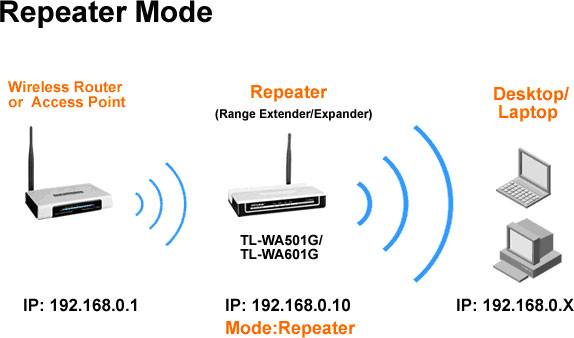
Uskuna 12. Antennani almashtirish
Aksariyat tashqi adapterlar va routerlar olinadigan antennalar bilan jihozlangan va odatda qurilmaga ulangan kishilarning sifati umuman talab qilinmaydi, shuning uchun antennalarni almashtirish noutbukda Wi-Fi qabul qilishni kuchaytiradi. Ushbu usul amalda bir necha bor testdan o'tkazildi va noutbukda Wi-Fi-ni qanday qilib mustahkamlash masalasiga juda qimmatli echimdir.

Boshqaruv 13. Quvvatni sozlash
Odatda tizza kompyuteringizning xususiyatlarida sukut bo'yicha ishlab chiqaruvchi quvvat iste'molining ustuvorligi uchun sozlashni o'rnatdi, bu signalni zaiflashtiradi va qabul qilishni kamaytiradi. Avval siz noutbukning "boshqaruv paneli" ga kirishingiz kerak, keyin "xavfsizlik va tizim" bo'limini tanlang. Endi "quvvat manbai" katalogiga o'ting va Wi-Fi ulanishida quvvat sarflash rejimini qo'lda o'rnatishingiz kerak. Buning uchun "quvvatni tejash rejimi" yorlig'ini toping va ishlashni maksimalga sozlang, keyin sozlamalarni saqlab qo'yishni unutmang. 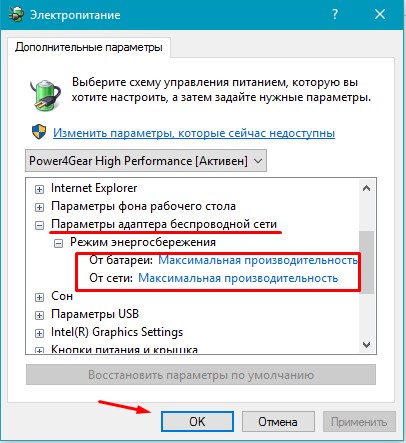
Boshqaruv 14. Routerni boshqa joyga o'rnatish
Qurilmangizdagi Wi-Fi qabul qilish signalini kuchaytirish masalasi ochiq qolsa, yo'riqchini boshqa joyga ko'chirish yordam berishi mumkin. Ba'zi foydalanuvchilar uni shkafga qo'yishadi yoki xonaning uzoq burchagiga surishadi, bu yerdagi shovqin ta'sir qilishi mumkin va signal uzluksiz to'xtatiladi. Uni qabul qilish darajasi eng yuqori bo'lgan xonaning markaziga yaqinroq joylashtirish tavsiya etiladi.
Boshqaruv 15. Maxsus kuchaytirgichdan foydalanish
Agar signal uzluksiz va zaif bo'lsa, maxsus kuchaytirgichni ishlatish yo'li bo'lishi mumkin. Odatda ular USB port orqali noutbukga ulangan kichik kompakt antennalar sifatida sotiladi. Bu nafaqat qamrov zonasini kengaytiradi, balki signalni yaxshilaydi. 
Har yili internetga kirish imkoniga ega bo'lgan turli xil va ko'plab qurilmalar mavjud. Deyarli har bir xonada noutbuk, smartfon, planshet yoki televizor, Wi-Fi modulli sovutgich ham mavjud. Shu bilan birga, foydalanuvchilar ko'pincha Internetga ulanishni "hamma joyda" qo'lga kiritish imkoniga ega bo'lmaslik muammosiga duch kelishadi. Buning sababi yo'riqchidan qurilmaga juda uzoq masofa bo'lishi mumkin. Router qoplamasining radiusi taxminan 30 metr, ba'zan esa ko'proq. Biroq, signal darajasiga ta'sir etishi mumkin bo'lgan bir qator omillar mavjud.
Shovqin sabab bo'lishi mumkin:

Ushbu muammoni hal qilish uchun dasturiy va apparat vositalari mavjud. Quyidagi tavsiyalar Wi-Fi oqimini yaxshilashga yordam beradi va internetdan yanada qulay foydalanish imkonini beradi.
Dasturiy ta'minot
Simsiz ulanish nuqtalarini qo'llashda eng keng tarqalgan xato, egalari tarmoq sozlamalariga juda oz e'tibor berishadi. Ko'pincha foydalanuvchilar xavfsizlik kalitini o'rnatib, SSIDni o'zgartiradilar. Buning ustiga, barcha makr-hiylalar tugaydi. Shu bilan birga, odatiy holatda qolgan parametrlar hali ham ko'p. Ularning tuzilishi qamrovni oshirishga yordam beradi. Signalning dasturiy ta'minotini kuchaytirishning asosiy usullarini ko'rib chiqing.
Video: Wi-Fi orqali signalni kuchaytirish
To'g'ri joylashuv
Avvalo, kvartirada yo'riqchining joylashgan joyiga e'tibor berishingiz kerak. Routerni internetga kiradigan qurilmaga eng yaqin joylashtirish tavsiya etiladi. Agar shunday joyni hisoblash qiyin bo'lsa va uyning turli xonalari bilan aloqa o'rnatilsa, kvartiraning markaziy qismida marshrutizator o'rnatish yaxshi bo'ladi.

Tasvir: kvartirada yo'riqchining joylashishi
Shunday qilib, iloji boricha ko'proq joy oralig'iga tushadi.
Agar kvartira yoki uy ikki darajaga ega bo'lsa, marshrutizator birinchi qavatda eng yuqori nuqtada joylashtirilishi kerak, u itoatxon yoki shkaf bo'lishi mumkin. Router joylashgan joyni turli moslamalarni (metalni ham o'z ichiga olgan holda) axlatga olmang. Bu signal uzatish erkinligini beradi.
Qurilma chastotasini taqqoslash
Ko'p qavatli binolarda, 20 yoki undan ham ko'p, simsiz tarmoqlar mavjudlik hududida bo'lishi mumkin. Bu ma'lum bir qurilmaning ishlashi uchun juda yaxshi emas. Mavjud barcha tarmoqlar bir xil chastota kanalini bir-biriga bog'lab turadi va foydalanadi. Natijada, tarmoqning ovqatlanish darajasi ancha yaqin masofalarda ham yomonlashadi.
Bu holda, Wi-Fi signalini mustahkamlash juda sodda va oson, hatto eng tajribasiz foydalanuvchilar buni bilib olishlari mumkin. Dastlab tizza kompyuteringizga maxsus dastur o'rnatilishi kerak, bu orqali bepul kanal aniqlanadi. Eng ko'p ishlatiladigan inSSIDer. Dasturni ishga tushirish bilan ekranda barcha mavjud simsiz tarmoqlar va ular ishlaydigan chastota kanallari ro'yxati ko'rsatiladi. Bepul kanalni tanlashingiz kerak. Buning uchun quyidagi amallarni bajaring:
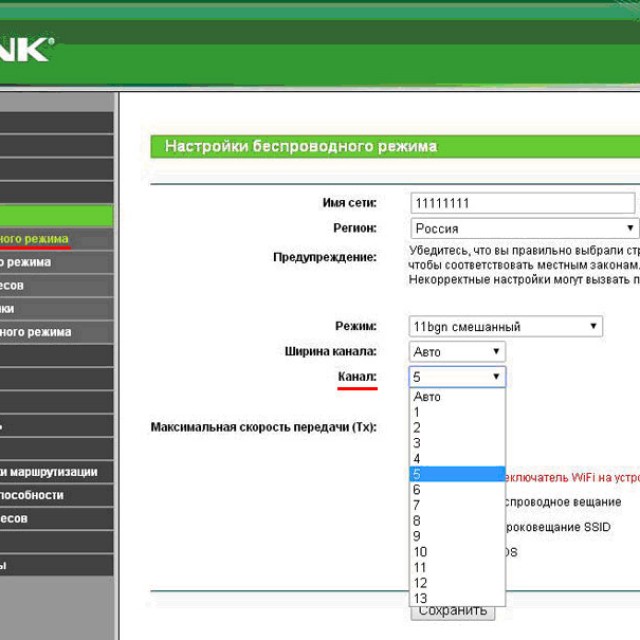
Barcha kanallar chet el routerlari tomonidan allaqachon foydalanilgan bo'lsa, eng kichik yuklanganni tanlang. Sozlanmalar kuchga kirishi uchun siz "Saqlash / O'zgartirish" tugmasini bosishingiz kerak.
Zamonaviy Wi-Fi protokoli - 802.11n
Bugungi kunda 802.11n standarti eng yangi hisoblanadi. Bunga qo'shimcha ravishda, u qamrov hududining kengayishi tufayli ham eng tezkor hisoblanadi. Agar Internetga kiradigan kvartirada joylashgan barcha qurilmalar ushbu standartni qo'llab-quvvatlasa, 802.11n ga o'tish mumkin.
802.11n operatsion rejimiga o'tish uchun sizga quyidagilar kerak:
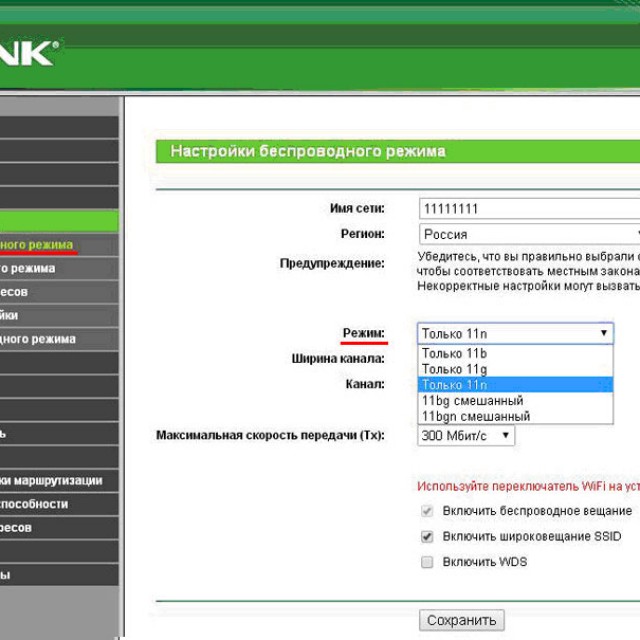
Past quvvatli kuch
Ko'pgina yo'riqnoma modellari Wi-Fi signali kuchini boshqarish funktsiyasi bilan jihozlangan. Yo'riqnoma sozlamalarida tegishli o'zgarishlarni amalga oshiring:
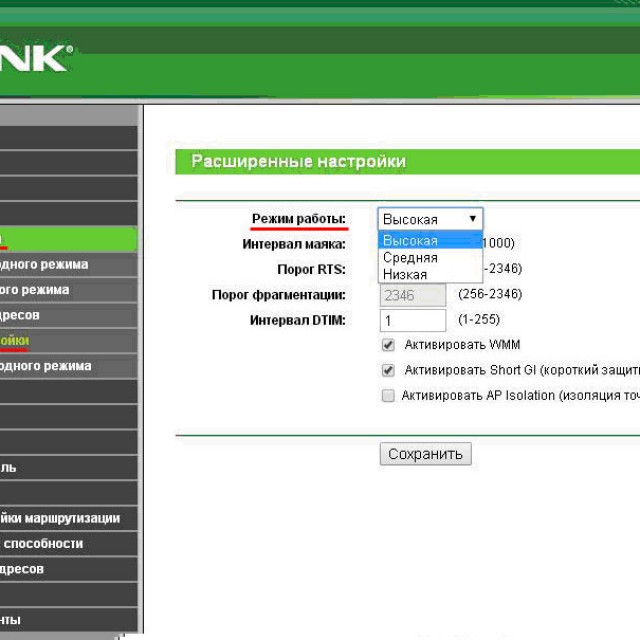
5 gigagertsli o'tish
Ko'pgina marshrutizatorlar 2,4 gigagertsli bandda ishlaydi. Biroq, 5 Gigagertsli chastotada ko'proq qimmatbaho router modellari signal berishi mumkin. Shuning uchun, bu masofani aniq aylantirish tavsiya etiladi, chunki u amalda bepul va boshqa qurilmalar tomonidan ishg'ol qilinmaydi. Bunday holatda, qoplama katta maydon ustida tarqaladi.
Agar 5-gigagertsli bandga ulansangiz, ulangan qurilma ushbu bandda ishlashi mumkin.
Wi-Fi signali qabul qilishda daromad
Agar yuqorida ko'rsatilgan barcha harakatlar amalga oshirilsa va tarmoqqa kirish parazit bilan amalga oshirilsa, umidsizlikka tushmang. Ehtimol, hammasi yo'qolgan. Ushbu muammoni hal qilishga yordam beradigan bir nechta fokuslar mavjud. Buning uchun simsiz qurilmangizni yangilashingiz kerak. Ikkinchi routerdan foydalanib, qamrov doirasini kengaytirishingiz mumkin. Buni amalga oshirish uchun simsiz tarqatish tizimi texnologiyasidan foydalangan holda ikkita qurilma o'rtasida simsiz ko'prikni o'rnatishingiz kerak. Bu bir necha marshrutni bir tarmoqqa birlashtirib, qamrov doirasini kengaytiradi.

Bundan tashqari, ba'zi bir firibgarliklarni antennalar bilan ham sarflashingiz mumkin. Ko'pgina marshrutchilar tashqi olinadigan antennalar bilan jihozlangan. Ko'pincha ular taxminan 2 dBi, ba'zan 5 dBi darajasida kuchli emas. Ularni osongina kuchsizlar bilan almashtirish mumkin. Buning uchun qadimgi odamlarni vayron qilish va ularning o'rniga yangi omillarni qo'yish katta ahamiyatga ega. Bunga qo'shimcha ravishda siz simni va maxsus stendli antennani sotib olishingiz mumkin. Routerga ulanadi. Shu bilan birga, u kvartirada harakatlanishi mumkin, shu bilan yo'riqchining o'rnini o'zgartirmagan holda qopqoqni ta'minlaydi.

Agar qurilma ikkitadan ortiq antennaga ega bo'lsa, ularni almashtirish juda qimmatga tushadi. Repetitor sotib olish arzonroq bo'ladi. Bundan tashqari, yana bir repetitor deb ataladi. Boshqacha aytganda - repetitor.
Repeater foydalanish
Foydalanuvchilar odatda katta xonadonlarda yo'riqnoma tomonidan berilgan signallarning oralig'i barcha xonalarni qamrab olish uchun etarli emasligi muammosiga duch kelishadi. OITS bu muammoni hal qilishda yordam beradi. Signalni kuchaytiradigan qurilma sifatida siz takroriy qurilmadan foydalanishingiz mumkin. Ushbu qurilma mavjud tarmoqqa mijoz sifatida ulanadi. Shu bilan qamrov doirasini kengaytiradi. Router va ishchi kompyuter o'rtasida o'rnatilishi kerak.

Repeater kichik hajmga ega va nisbatan arzon. Repetitor kichik quvvat manbaiga o'xshaydi va tarmoq ustida ishlaydi. Bozorda bunday qurilmalarning ko'p variantlari mavjud.
Kompyuterga adapterni takomillashtirish
Mijozlar qurilmasida siz tarqalgan signalni qabul qilishni ham yaxshilashingiz mumkin. Bunday maslahat kompyuter adapterlari USB port orqali ulangan foydalanuvchilar uchun foydalidir. Biroq, ushbu variant planshetlar, smartfonlar va noutbuklar egalari uchun foydasiz bo'ladi, chunki antennalar bunday qurilmalarga o'rnatiladi. Internetga kirish uchun USB adapteridan foydalanib, uni to'g'ridan-to'g'ri kompyuterga ulashingiz kerak. Boshlanuvchilar uchun siz uzaytirgichdan foydalanishingiz mumkin

va u orqali qurilmani ulash uchun. Uzoq shnur tarmoqni qidirishda modemni uy atrofiga ko'chirishga imkon beradi.
Bundan tashqari, siz USB adapter kuchaytirgichini xarid qilishingiz mumkin. Zaif signalli hududlarda tarmoqqa kirishni ta'minlaydi. Ushbu qurilmaga modem ulanadi va Wi-Fi orqali qamrab olingan joyga joylashtiriladi.
Routerni qayta ishga tushirish
Routerning eskirgan dasturiy ta'minoti yoki o'rnatilgan haydovchilar uchun yangilanish talab etilganda zaif signal va parazit sodir bo'lishi mumkin.
Haydovchini yangilash uchun hech qanday moliyaviy xarajat talab qilinmaydi. Ular router ishlab chiqaruvchisi rasmiy saytida bepul ko'chirib olishlari mumkin. Men ularni kompyuterga o'rnatdim, signalning darajasi va sifati ortadi.
Antennani yangilash
Ushbu usul yechimlovor yordamida qurilmani modernizatsiya qilishga yordam beradi. Uning ishlab chiqarish uchun folga va qalin qog'oz yoki karton kerak bo'ladi.

Ikki antenna teshigi bo'lgan parabol qog'ozdan kesilgan va folga solingan to'rtburchakga biriktirilgan. Olingan antennani antennaga o'rnatish kerak. Shunday qilib, signal yo'naltiriladi. Bunga qo'shimcha ravishda, reflektor sifatida siz ichimlikdan qutichani ishlatib, uni kesib, pastki qismini kesib, uni router orqasida joylashtirishingiz mumkin. Reflektor qoplamani ta'minlash zarur bo'lgan tomonga yo'naltiriladi.

Bunday oddiy maslahatlardan so'ng noutbukda Wi-Fi signalini sezilarli darajada oshirish mumkin. Buning uchun yangi asbob-uskunalar sotib olish uchun ko'p pul sarflash kerak emas. Router sozlamalarini o'rganish uchun faqat vaqt ajratish yoki mavjud vositalarni ishlatish va qurilmani o'z qo'llaringiz bilan yangilang.
2007 yil iyun oyida rekord o'rnatildi: eng uzun simsiz ulanish (382,9 km) Wi-Fi ulanish yordamida o'rnatildi. Ushbu maxsus WiFi tarmog'i doirasida takrorlashni umid qilish aqlga sig'maydigan bo'lar edi. Biz sizga simsiz sifatni oshirish va kichik simsiz feng shui bilan shovqinlarni kamaytirishga yordam beradigan bir necha oddiy maslahatlar taklif etamiz.
Qadamlar
Uyda Wi-Fi qabul qilish sifatini oshirish
Oshxona folga yordamida
Yo'lda Wi-Fi qabul qilish sifatini oshirish
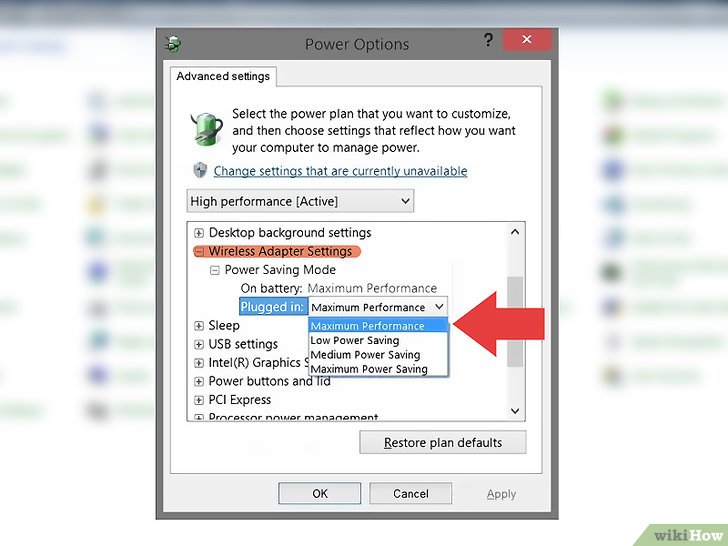
- Hech narsa yordam bermasa, u holda siz yo'riqnoma va qurilma o'rtasida signalni kuchaytirish uchun zarur bo'lgan Wi-Fi takrorlovchi sotib olish haqida o'ylashingiz mumkin.
- Siz shuningdek reflektorlarni ham ishlatishingiz mumkin. Reflektorni to'g'ri joylashtirish uchun NetStumbler dasturidan foydalaning. Yansıtıcı sifatida, bir parabolik reflektör kabi ko'ringan har qanday bir CD foydalanishingiz mumkin. Qaytargich, albatta, qabul qiluvchi yoki antenna orqasida joylashtirilishi kerak. Uni qo'llash natijasida signal kuchining ko'payishi kutilmoqda. Ushbu hiylalar mobil telefonlar bilan ham ishlaydi.
- Simsiz routeringizning markasi va modeliga qarab siz ko'milgan dasturiy ta'minotni boshqa - ochiq manba bilan almashtirishingiz mumkin, bu simsiz antennani sozlash va kuchaytirish uchun ko'proq imkoniyatlarni taqdim etadi.
- Kompyuterning o'zi o'zi Wi-Fi signalining yo'lida muhim to'siq bo'lishi mumkin - ishni tarmoq kartasi va antenna-router o'rtasida to'siq yaratmaydigan qilib qo'yishga harakat qiling.
- Oliy daromadli tashqi antennani (yuqori dBi qiymatiga ega) qo'shish ko'pincha yaxshi qabul qilish sifati va ishlashni oshiradi. Shuni ta'kidlash kerakki, dBi qanchalik katta bo'lsa, signal gorizontal tomonga tarqaladi va vertikal holatda kuchliroq bo'ladi. Bir necha qavatni qoplashingiz kerak bo'lsa, unda yuqori dBi darajasi sizga yordam bermaydi. Bu holda siz Wi-Fi kuchaytirgichini sotib olishni ko'rib chiqishingiz kerak, bu sizning signalingizni kuchaytiradi.
- Hali ham keng qamrovli qamrovga muhtoj bo'lsangiz, simsiz standartingizni MIMO bilan simsiz N yoki Simsiz G ga yangilashingizni ko'rib chiqing. Ushbu ikkita texnologiya mavjud 802.11g yoki 802.11b tarmoqlari darajasini sezilarli darajada oshiradi.
Simsiz Internet kabi yaxshi madaniyatni egallash uchun odamlar odat tusiga kirgan. Qurilmalar Wi-Fi-ni qanchalik yaxshi qabul qilishi yoki tarqatishi bilan har doim baxtli emas. Bu borada biror narsa qila olamanmi? Albatta, variantlar mavjud. To'liq nimaga ega bo'lishingizdan qat'i nazar, turli xil usullar mavjud.
Tarqalishni kuchaytirish
Signalning sifatini yaxshilashga yordam beradigan ko'plab universal usullar mavjud. Ularning barchasi, shu bilan birga, qurilmalar (yo'riqchilar) uchun yo'riqnomada qayd etilgan, ammo takrorlash foydali bo'ladi. Shunday qilib, tarqatish uchun WiFi signalini qanday qilib oshirish mumkin.
Manzil
Routeringiz qaerda joylashganligiga e'tibor bering. Qurilmalarning radiusi odatda 25-30 metrni tashkil qiladi. Mobil (uyali aloqa operatorlari tomonidan SIM-kartalar va tariflar bilan ishlash uchun ishlab chiqarilganlar) biroz kamroq - 10-12 metr. Biroq, bu noto'g'ri yo'riqnoma qo'ygan bo'lsangiz, bularning barchasi etarli bo'lmaydi. Har bir joyda signalni bir xil tarzda berish uchun uni xonaning markaziga joylashtirish tavsiya etiladi. Undan narida metall narsalar borligi juda muhimdir. Ular signal sifatini sezilarli darajada kamaytiradilar. Misol uchun, oshxonada routerga ega bo'lmaslik yaxshiroqdir. Sovutgich, muzlatgich va maishiy texnikalar tarmoq tajribangizni buzishi mumkin.

Shovqin
Yomon signalning boshqa keng tarqalgan sabablari orasida turli xil aralashuvlar mavjud. Masalan, mobil telefon signallari. Router uyali telefonga qanchalik yaqin bo'lsa, unda Internet yanada yomonlashadi. Bunga qanday erishish mumkin? Kimdir telefon orqali routerdan o'tiribdi va muammoni tubdan hal qilganlar bor. Ba'zi qobiliyatli foydalanuvchilar faqat asboblarni oziq-ovqat folyolariga o'rashadi. Nima uchun bu? Mobil telefondan chiqadigan mikroto'lqinli pechlarga ruxsat bermaydi. Ya'ni, signal oxirida signal qabul qilish va uzatish ta'sir qilmaydi.
Antenna
Agar marshrutizangiz antennaga ega bo'lsa, unda u Internet-tarqatishni sezilarli darajada yaxshilaydi. Masalan, sizning qurilmangiz xonadagi shkafda joylashgan va siz ko'pincha stolning burchagiga o'tiribsiz. Antennani odatdagidek yo'naltiring. Shunday qilib, signal yon tomonga o'tmaydi. Agar standart antenna juda qisqa bo'lsa, qisqa diapazonda uni o'zgartirishi mumkin. Maxsus WiFi signal kuchaytirgichi har bir model uchun mos emas, ammo ba'zilari bu variantni qo'llab-quvvatlaydi. Xarid qilishdan oldin ekspertlar bilan maslahatlash foydali bo'ladi.
Boshqa yo'riqnoma bu to'siqdir
Ko'pchilik ko'p qavatli binolarda Wi-Fi texnologiyasidan foydalanishadi. Va, albatta, deyarli har bir kishi o'zining routeriga ega. Bu ko'pincha muammolarga olib keladi. Signallar bir-biri bilan chalkashtiriladi, qurilmalarning an'anaviy ishlashiga yo'l qo'ymang. Bunga qanday erishish mumkin? Birinchidan, siz yo'riqchingizni qayta tashkil etishingiz mumkin. Ikkinchidan, antennani aylantirib, yo'nalishli signal berish. Har doim ham qulay emas. Uchinchidan, siz reflektorlardan foydalanishingiz mumkin. Ular bilan WiFi signali qanday yaxshilanadi? Bunday qurilmalar uchun ixtisoslashgan do'konlarga qarang. Ular, odatda, antennaga ulanadi, bu signal folga tashqarisida tarqalishining oldini oladi. Ha, shikastlantiruvchi qurilmalar undan tuzilgan. Qurilmaga kerakli shakli berib, o'zingizni qilishingiz mumkin. Bunday holda, qo'shni routerdan olingan signal sizni qabul qilmaydi. Shunday qilib, sizning qurilmangizdagi Internetning tarqalishi sezilarli darajada oshadi. 
Smartfoningizni qabul qilishni qanday kuchaytirish mumkin?
Zamonaviy mobil telefonlar juda yaxshi va tezda turli xil simsiz tarmoqlarni ushlaydi. Har doim signalni yaxshi ushlab turishmaydi. Ayniqsa sizning yo'riqchingizdan emas, balki, masalan, qo'shnining biri. Bu kurash mumkinmi? Qabulda WiFi signalini qanday kuchaytirish mumkin?
Maxsus dasturlar
Telefoningiz Android platformasida ishlayotgan bo'lsa, daromad olishda hech qanday muammo bo'lmaydi. Play Market Wi-Fi signallarini qabul qilishni kuchaytirishga yordam beradigan turli xil ilovalarni o'z ichiga oladi. Agar bir nechta sinovni o'tkazgan bo'lsangiz, sizning talablaringizga to'liq javob bera olasiz. Wi-Fi Umumiy Tasavvur 360, shu bilan birga, minnatdor bo'lgan foydalanuvchilarning ko'plab yaxshi chiqishlarlariga sazovor bo'ldi. Dastur sizga signalni qabul qilishni kuchaytirishni emas, balki qabul qilish radiusini sezilarli darajada oshirish imkonini beradi. Hatto sizdan uzoqda bo'lgan ushbu taqsimotlarni ham qo'lga kiritishingiz mumkin. 
Apple mahsulotlari uchun
Mashhur shirkatning qurilma ishlab chiquvchilari o'zlarining mijozlari sifatsiz signallardan aziyat chekmaganligiga ishonch hosil qildilar. Bundan tashqari, iTunes katalogida turli amplifikatorlar paydo bo'ldi. Ba'zilari pul to'laydilar, ayrimlari bepul. Masalan, Apple Wi-Fi Boost uchun Wi-Fi signali kuchaytiruvchisi maxsus talabga ega, chunki u ham Beta, ham PRO versiyalariga ega. Ushbu dastur sizga yaxshi signalni olishni emas, balki uni xavfsiz saqlashga imkon beradi. "Bir marta qo'lga olindi - men yo'l qo'ymayman" tamoyili bo'yicha. Albatta, yo'riqchining joylashuvidan harakatning oqilona chegaralarida.
Chastotani
Odatda, Wi-Fi signali tyunerlari barcha qurilmalarni bitta standart chastotaga chiqaradi. Va bu tarqatish va qabul qilishda muhim rol o'ynaydi. Ayniqsa, ko'p qavatli uylarda bu kabi qurilmalar mavjud bo'lsa. Bunga qanday erishish mumkin? Bu holda WiFi signalini qanday qilib oshirish mumkin? Chastotani o'zgartiring! Albatta, yo'riqnoma tomonidan qo'llab-quvvatlansa. Qurilmangizning foydalanuvchi qo'llanmasini diqqat bilan o'qing. Ehtimol, barcha harakatlar qo'lda amalga oshiriladi. Biroq, mobil routerlarning egalari chastota va tarqatish kanali bilan kurashib, foydasizdirlar. Hozircha uyali aloqa operatorlari bunday imkoniyatni taqdim etmaydilar. Vaqt o'tishi bilan bu kamchilikni bartaraf etish mumkin. 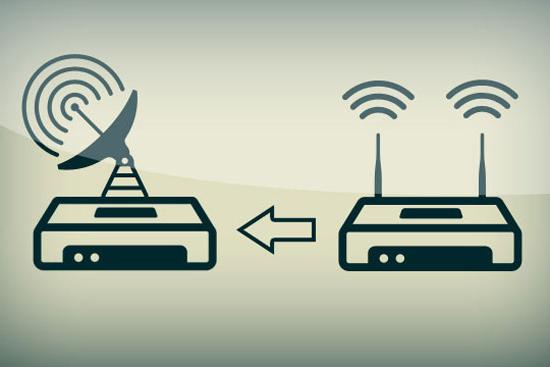
Maxsus yordamchi dasturlar
Kompyuteringiz yoki tiz cho'kkan kompyuteringiz yomon signalni ishga tushirmadimi? Yoki dastlab yaxshi emasmi? O'rnatish Wi-Fi qabul qilishni kuchaytirishga yordam beradi. Dasturni ishlab chiquvchilaridan yuklab olish maqsadga muvofiqdir, chunki tarmoqdagi fayllar scammers va hackerlar tomonidan yuklab olinadi.
Speedtest.Net
Umuman olganda, dastlab mobil qurilmalar uchun ariza berildi. Va hozirgi vaqtda, ishlab chiquvchilar kompyuterning foydaliligini yaratdi, bu ham kompyuterning o'zi, ham Wi-Fi signallarini qabul qilish samaradorligini sezilarli darajada yaxshilaydi. Dastur interfeysi sodda va aniq, barcha sozlamalar rus tilida. 
Haydovchilar
Ko'p hollarda signal olish muammosi tizim haydovchilarining eskirganligi bilan bog'liq. Bunga qanday erishish mumkin? Avval kompyuteringiz yoki tizza kompyuteringizdagi barcha drayverlarni yangilang. Buni sizning qurilmangiz yoki dasturiy ta'minotning rasmiy saytida qilishingiz mumkin. Ikkinchidan, siz yo'riqnoma drayverlarini yangilashingiz kerak. Bu shuningdek, rasmiy veb-saytni talab qiladi. Avtomatik dastur ta'minoti yangilanishlari kabi bunday imkoniyat mavjud bo'lsa, uni ishlatishingiz mumkin. Oxir-oqibat, agar signal sifati unga ta'sir qilmasa, unda hech bo'lmaganda zarar ko'rmaydi.
Chiqish o'rniga
Juda ko'p dastur va dasturlarni yuklab olish va yuklab olishdan oldin, avval yo'riqnoma manzilini aniqlang. Ko'p holatlarda signalning sifati ham tarqatish va qurilmalarning qabul qilishiga bog'liq. Routerdan maksimal masofaga barcha tashabbuslarni olib tashlashga harakat qiling. Qurilmaning balandligi shuni yodda tutingki, boshqa uy jihozlarining signallari bilan kesishadi. Misol uchun, uzoq masofadan turib, mikroto'lqinli pech Wi-Fi taqsimlanishini yomonlashtirishi mumkin. Routerni o'zingiz bilan kesib o'tmagan balandlikka qayta o'rnatadigan bo'lsangiz, uning sifati oshadi. Qurilmani erga joylashtirish tavsiya etilmaydi, chunki zamin Wi-Fi signaliga salbiy ta'sir ko'rsatishi mumkin.